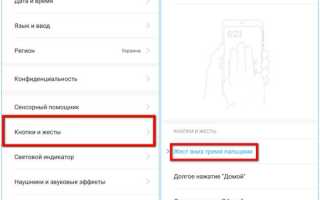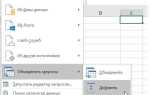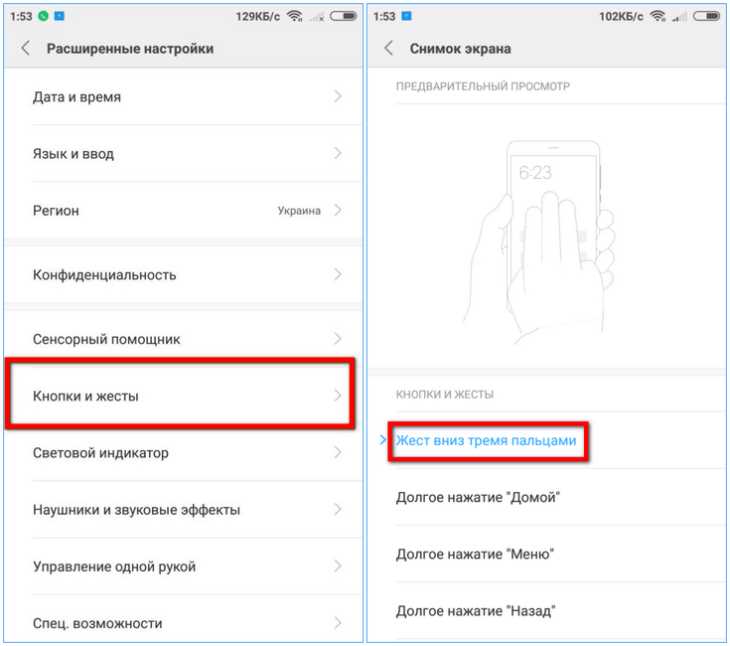
Скриншоты – это один из самых простых и удобных способов зафиксировать информацию на экране вашего смартфона. Если вы являетесь владельцем Poco 3 Pro, то вам доступно несколько способов создания скриншотов, каждый из которых можно быстро освоить. Эта модель оснащена всеми необходимыми функциями для быстрого захвата изображения, включая стандартные сочетания кнопок и дополнительные возможности через интерфейс MIUI.
Для того чтобы сделать скриншот на Poco 3 Pro, можно использовать два основных способа. Первый – это классическое сочетание кнопок. Для этого достаточно одновременно нажать и удерживать кнопку питания и кнопку уменьшения громкости. Через несколько секунд экран мигнёт, подтверждая, что скриншот был успешно сделан.
Второй способ, более удобный в некоторых ситуациях, – это использование жестов. В настройках вашего устройства можно включить опцию «Жест для скриншота». После активации, достаточно провести тремя пальцами по экрану сверху вниз, чтобы моментально сделать скриншот. Это особенно полезно, когда вы не хотите использовать физические кнопки, например, при использовании телефона в чехле.
Каждый скриншот сохраняется в галерее вашего устройства. Также, если вы хотите быстро отредактировать скриншот или добавить к нему аннотацию, это можно сделать прямо после его создания с помощью встроенных инструментов редактирования MIUI. Понимание этих методов позволяет максимально эффективно использовать возможности Poco 3 Pro для захвата информации с экрана.
Как сделать скриншот с помощью кнопок на Poco 3 Pro
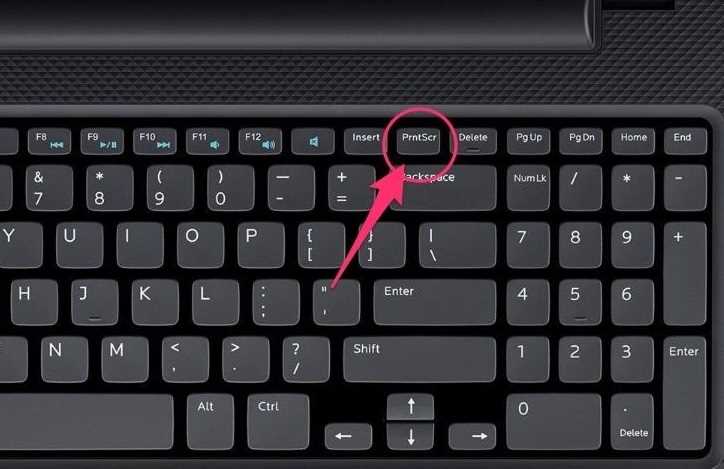
Для того чтобы сделать скриншот на Poco 3 Pro, необходимо одновременно нажать две кнопки: кнопку питания и кнопку громкости вниз.
1. Убедитесь, что экран, изображение или приложение, которое вы хотите зафиксировать, отображается на экране устройства.
2. Нажмите и удерживайте кнопку питания и кнопку громкости вниз одновременно. Это нужно делать быстро, но без задержки, чтобы устройство успело отреагировать.
3. Через мгновение экран мигает, и появляется анимация, подтверждающая создание скриншота. Также в верхней части экрана появится уведомление о сделанном снимке.
После того как скриншот сделан, он автоматически сохраняется в галерее устройства в папке Скриншоты.
Этот способ является самым быстрым и универсальным для большинства пользователей Poco 3 Pro.
Как сделать скриншот с помощью жестов на Poco 3 Pro
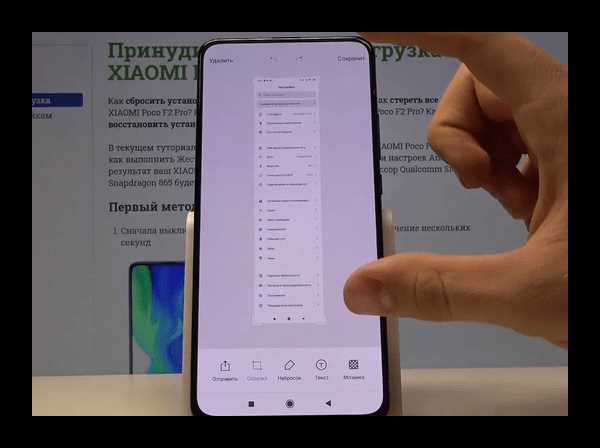
На Poco 3 Pro доступна возможность делать скриншоты с помощью жестов. Это позволяет быстро захватить экран, не прибегая к стандартным кнопкам.
Для использования жестов нужно активировать соответствующую функцию в настройках устройства. Выполните следующие шаги:
- Перейдите в «Настройки».
- Откройте раздел «Дополнительные настройки».
- Выберите пункт «Жесты».
- Найдите и активируйте опцию «Скриншот жестом».
После активации этой функции, вы сможете делать скриншоты следующим образом:
- Три пальца вниз: Просто проведите тремя пальцами по экрану сверху вниз. Это мгновенно сделает снимок.
Если хотите сделать длинный скриншот (например, для захвата всего веб-страницы), после того как обычный скриншот будет сделан, на экране появится опция для прокрутки. Выберите её, чтобы зафиксировать дополнительные части экрана.
Также можно настроить жесты для других действий, таких как захват экрана при касании экрана двумя пальцами или удерживании их в определённой области. Настройки можно адаптировать под свои предпочтения.
Как использовать расширенные функции скриншотов на Poco 3 Pro
Чтобы сделать скриншот с прокруткой, необходимо после стандартного скриншота (проводя по экрану тремя пальцами или нажимая кнопку громкости вниз и питания) выбрать опцию «Прокрутить». Экран будет прокручиваться автоматически, а каждый следующий экран добавится к уже сделанному снимку. Это особенно полезно для длинных веб-страниц, переписок в мессенджерах и длинных списков.
Еще одной важной функцией является «Длинный скриншот», который позволяет захватывать содержимое целого приложения, пролистывая экран вручную. Для активации этой опции нужно нажать на иконку, которая появляется на экране после создания обычного скриншота, и выбрать опцию «Длинный скриншот». Это особенно удобно при захвате всего контента в приложениях для заметок, просмотра документов или новостей.
Для более точной работы с изображением, можно воспользоваться встроенным редактором скриншотов. После создания снимка экрана появится окно с инструментами редактирования, такими как обрезка, добавление текста, рисование и выделение области. Это позволяет быстро подправить полученный скриншот перед отправкой или сохранением.
Помимо этого, Poco 3 Pro поддерживает захват экрана с помощью жестов. Например, с помощью быстрого сдвига тремя пальцами можно мгновенно сделать скриншот, что особенно удобно, если экран занят другим процессом или приложением. Также можно настроить захват с помощью сочетания клавиш, что добавляет гибкости в использовании устройства.
Расширенные функции скриншотов на Poco 3 Pro значительно упрощают процесс создания и редактирования снимков экрана, позволяя сэкономить время и повысить продуктивность.
Как редактировать и делиться скриншотами на Poco 3 Pro

После того как вы сделали скриншот на Poco 3 Pro, появится несколько вариантов его редактирования и обмена. Для начала, сразу после съемки экрана, внизу экрана появится миниатюра скриншота. Нажав на неё, вы перейдете в режим редактирования.
Редактирование включает несколько функций: обрезка, рисование и добавление текста. Чтобы обрезать изображение, используйте инструмент «Обрезать». Просто выберите область, которую хотите оставить, и примените изменения. Функция рисования позволяет нарисовать на скриншоте линии, стрелки или выделить важные моменты, используя различные цвета и толщину кисти. Добавить текст можно с помощью специального инструмента для ввода. Размер и шрифт текста можно изменять в процессе редактирования.
После завершения редактирования можно перейти к действиям с файлом. Для этого доступны кнопки «Поделиться» и «Сохранить». Вы можете поделиться скриншотом через стандартные приложения для обмена, такие как WhatsApp, Telegram, Facebook и другие. Кроме того, доступны возможности для отправки через электронную почту или создание ссылки для обмена.
Если нужно сохранить отредактированный скриншот, нажмите на иконку сохранения в галерею. Это позволит вам быстро вернуться к изображению в любое время. В галерее вы также можете дополнительно организовать скриншоты по альбомам.
Дополнительно, в меню обмена доступна возможность добавления скриншота в облачные сервисы, такие как Google Фото или Mi Cloud, для дальнейшего доступа с других устройств.
Что делать, если скриншот не работает на Poco 3 Pro
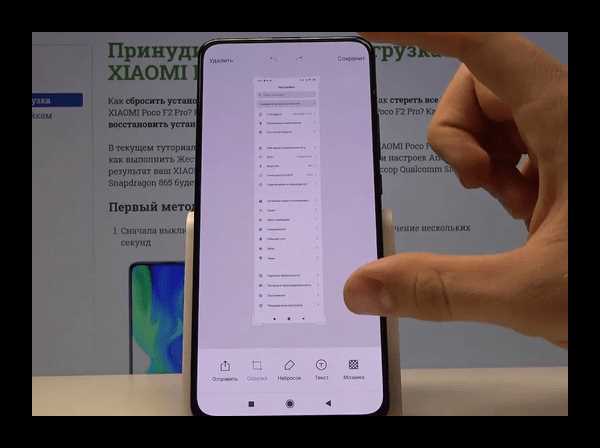
Если на вашем Poco 3 Pro не удается сделать скриншот, это может быть связано с рядом факторов. Рассмотрим конкретные шаги для устранения этой проблемы.
- Проверьте настройки кнопок. На Poco 3 Pro скриншот можно сделать с помощью комбинации кнопок питания и уменьшения громкости. Если комбинация не работает, убедитесь, что кнопки на устройстве не заедают и работают корректно.
- Перезагрузите устройство. Иногда проблемы с функциями могут решаться простой перезагрузкой. Перезагрузите телефон и попробуйте снова сделать скриншот.
- Обновите прошивку. Убедитесь, что на вашем телефоне установлена последняя версия MIUI. Для этого перейдите в «Настройки» > «О телефоне» > «Обновления». Несоответствия версий могут приводить к сбоям в работе некоторых функций.
- Очистите кэш и данные приложений. Иногда сбой в работе встроенных приложений может повлиять на выполнение скриншотов. Для очистки кэша перейдите в «Настройки» > «Программы» > «Менеджер приложений», выберите приложение, которое может блокировать функцию скриншота, и очистите его данные и кэш.
- Используйте сторонние приложения. Если стандартные способы не работают, можно попробовать использовать сторонние приложения для снятия скриншотов. Такие приложения, как Screenshot Easy или Super Screenshot, могут быть полезными в подобных ситуациях.
- Проверьте доступность функции через настройки. Иногда функция скриншота может быть отключена в настройках. Проверьте раздел «Настройки» > «Специальные возможности» и убедитесь, что все функции снятия скриншотов активированы.
- Проверьте отсутствие ограничений. Убедитесь, что на устройстве нет ограничений, которые могут блокировать функцию скриншота. Например, некоторые приложения или настройки безопасности могут ограничивать выполнение снимков экрана для защиты конфиденциальных данных.
Если после выполнения этих шагов проблема с скриншотами сохраняется, рекомендуется обратиться в службу поддержки Xiaomi для более детальной диагностики устройства.
Как настроить доступ к скриншотам на Poco 3 Pro
Для удобства работы с скриншотами на Poco 3 Pro, важно настроить их доступ и синхронизацию. Вот несколько ключевых шагов, которые помогут вам сделать этот процесс более эффективным.
1. Папка для хранения скриншотов
По умолчанию все скриншоты сохраняются в папке Галерея > Скриншоты. Если вы хотите изменить это местоположение, можно использовать сторонние приложения, такие как ES File Explorer, для перемещения файлов в другую папку. Однако стандартной опции для изменения местоположения хранения через настройки устройства нет.
2. Синхронизация с облаком через Google Фото
Чтобы иметь доступ к скриншотам с других устройств, подключите синхронизацию с Google Фото. Перейдите в настройки Google Фото, активируйте автоматическую загрузку, и все новые скриншоты будут автоматически загружаться в облако. Это удобно для сохранения резервных копий и быстрого доступа к снимкам с разных устройств.
3. Использование уведомлений для быстрого доступа
После создания скриншота появляется уведомление с возможностью просмотреть и отредактировать изображение. Для быстрого доступа к скриншоту откройте панель уведомлений и просто нажмите на его миниатюру. Это позволит сэкономить время и сразу работать с изображением, не открывая галерею.
4. Приложения для улучшенного управления
Если вы хотите получить больше функционала, используйте приложения, такие как Screenshot Easy или Screen Master. Эти программы позволяют не только организовать скриншоты, но и редактировать их, добавлять аннотации и другие элементы. Также они могут помочь вам сортировать изображения по категориям.
5. Создание ярлыков на рабочем столе
Для быстрого доступа к папке со скриншотами можно создать ярлык на главном экране. Это делается через файловый менеджер: выберите папку Скриншоты и создайте ярлык. Это особенно удобно, если вам часто нужно работать с этими изображениями.
Эти шаги помогут вам настроить удобный доступ и управление скриншотами на Poco 3 Pro, улучшая вашу продуктивность при работе с этим типом контента.
Вопрос-ответ:
Как сделать скриншот на Poco 3 Pro?
Чтобы сделать скриншот на Poco 3 Pro, нужно одновременно нажать и удерживать кнопку питания и кнопку уменьшения громкости. Через несколько секунд экран мигнет, что означает, что снимок экрана был сделан. Этот метод работает на большинстве современных смартфонов.
Можно ли настроить способ создания скриншота на Poco 3 Pro?
Да, в настройках телефона можно найти опции для изменения способов создания скриншота. Например, на Poco 3 Pro есть возможность включить функцию «Скриншот с помощью жестов». Для этого нужно зайти в «Настройки» — «Дополнительные настройки» — «Жесты» и активировать нужные параметры.
Что делать, если стандартный способ создания скриншота на Poco 3 Pro не работает?
Если стандартная комбинация кнопок не работает, стоит проверить несколько вещей. Во-первых, убедитесь, что кнопки работают правильно. Попробуйте использовать другие функции, такие как включение телефона или изменение громкости, чтобы убедиться в их исправности. Если проблема не устраняется, попробуйте перезагрузить телефон или обновить систему до последней версии.
Как сделать скриншот длинной страницы на Poco 3 Pro?
Для снятия скриншота длинной страницы на Poco 3 Pro, сделайте обычный скриншот, а затем в нижней части экрана появится опция «Прокрутить». Нажав её, вы сможете захватить больше контента, прокручивая страницу вниз. Это удобно для длинных веб-страниц или чатов.
Где найти сделанные скриншоты на Poco 3 Pro?
Скриншоты на Poco 3 Pro сохраняются в галерее. Чтобы их найти, откройте приложение «Галерея» и перейдите в папку «Скриншоты». Обычно снимки экрана также отображаются в уведомлениях, где можно сразу их открыть или поделиться.